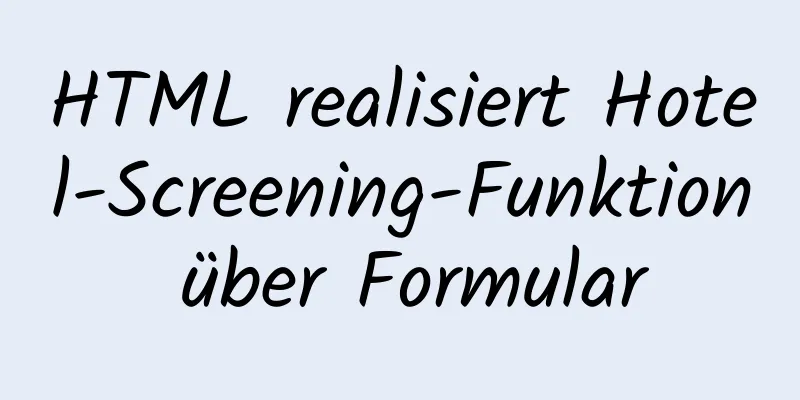So installieren Sie Element UI und verwenden Vektorgrafiken in vue3.0

Die in main.js eingeführten Dateien sind unterschiedlich Bei Verwendung des Symbols muss v2 nicht installiert werden, v3 jedoch schon Es gibt Unterschiede in der Art und Weise, wie Symbole in Vue-Dateien zwischen v2 und v3 geschrieben werden Symbole in v2 verwenden Schriftarten, während Symbole in v3 SVG verwenden Element UI installieren
Das Symbol muss installiert werden
Globale Übertragung nach main.js
importiere elementPlus von 'element-plus'
importiere 'element-plus/dist/index.css'
importiere '@/assets/css/index.scss'
//Externen Vektorgrafikimport einführen '@/assets/iconfont/iconfont.css'
const app = erstelleApp(App);
app.config.globalProperties.axios = axios;
App
.use(elementPlus)
.mount('#app');Schreiben Sie den Code normal gemäß der in Element UI angegebenen Beschriftungsmethode Vue-Datei verwendet Symbol Symbol
<el-icon :size="Größe" :color="Farbe"> <bearbeiten></bearbeiten> </el-icon>
oder <Bearbeiten></Bearbeiten>
<Speicherort hinzufügen/>
//Vektorillustration<i class="iconfont icon-huyan"></i>
//Geben Sie das Symbol (SVG) ein, das Sie verwenden müssen
importiere {Edit,AddLocation} aus '@element-plus/icons-vue'
Komponenten: { Bearbeiten, Standort hinzufügen }Integrieren Sie Vektorgrafiken in Ihr Projektherunterladen
Kopieren Sie diese sechs Dateien in das Projekt und importieren Sie sie in main.js, bevor Sie sie verwenden
Dies ist das Ende dieses Artikels über die Installation von Element UI in vue3.0 und die Verwendung von Vektorgrafiken. Weitere relevante Inhalte zur Installation von Element UI in vue3.0 finden Sie in früheren Artikeln auf 123WORDPRESS.COM oder durchsuchen Sie die verwandten Artikel weiter unten. Ich hoffe, Sie werden 123WORDPRESS.COM auch in Zukunft unterstützen! Das könnte Sie auch interessieren:
|
<<: Schritte zum Bereitstellen von Ingress-Nginx auf K8s
Artikel empfehlen
Detaillierte Erläuterung der Verwendung des Linux-Zeitbefehls
1. Befehlseinführung Mit „time“ werden die für di...
Deaktivieren Sie die IE-Bildsymbolleiste
Ich habe es gerade auf IE6 ausprobiert und die Sym...
Grafisches Tutorial zur Installation und Konfiguration von MySQL 5.7.27
Detailliertes Download-, Installations- und Konfi...
Detaillierte Erläuterung der Animationsmethode „Animate“ von jQuery und der Lösung für das Problem der Animationswarteschlange
Inhaltsverzeichnis animate()-Animationsmethode An...
Zusammenfassung der Shell-Methode zum Bestimmen, ob eine Variable leer ist
So ermitteln Sie, ob eine Variable in der Shell l...
Centos7.4-Serverinstallation von Apache und Lösungen für während des Installationsvorgangs aufgetretene Probleme
Dieser Artikel beschreibt, wie Sie Apache auf ein...
Implementierung integrierter Module und benutzerdefinierter Module in Node.js
1. Commonjs Commonjs ist ein benutzerdefiniertes ...
Docker verwendet Dockerfile, um die Node.js-Anwendung zu starten
Schreiben einer Docker-Datei Am Beispiel des von ...
Zusammenfassung der genauen Berechnungen verschiedener Abstände/Scrolldistanzen in einem Fenster
Normalerweise müssen wir uns bei der Projektentwic...
JavaScript implementiert den Farbänderungseffekt durch Klicken mit neun Rastern
In diesem Artikel wird der spezifische JavaScript...
Übersicht über die Definition der HTC-Komponenten nach IE5.0
Vor der Veröffentlichung von Microsoft IE 5.0 best...
CSS zum Erzielen eines Animationseffekts der Tik Tok-Abonnementschaltfläche
Ich habe mir vor einiger Zeit Tik Tok angesehen u...
Ursachen und Lösungen für den Nginx 502 Bad Gateway-Fehler
Der Nginx 502 Bad Gateway-Fehler ist mir schon me...
Analyse der Probleme und Lösungen für wiederholte Übermittlung, wiederholte Aktualisierung und Backoff-Verhinderung
eins. Vorwort <br />Sie werden diese Art von...
Vue implementiert kleine Suchfunktion
In diesem Artikelbeispiel wird der spezifische Co...